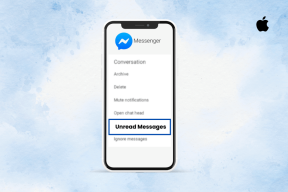Hur man duplicerar en sida i Microsoft Word
Miscellanea / / June 28, 2022
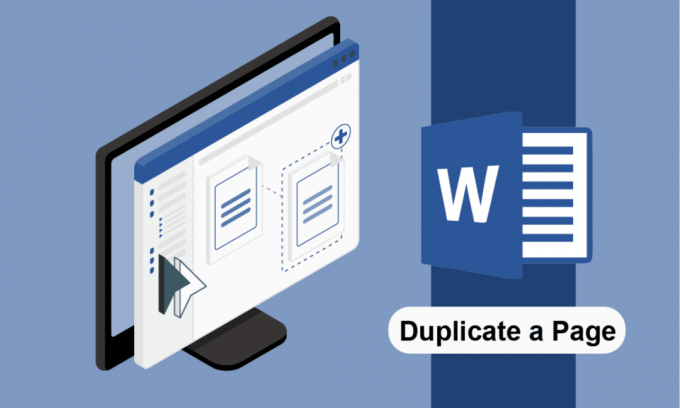
Om du använder Microsoft Word-appen ofta kan du behöva duplicera en viss sida i ett Word-dokument. Vilket innehåll du än skriver i Word-dokumentet kan dupliceras med det dokumentet eller i något annat Word-dokument. Det är möjligt att duplicera en specifik Word-sida hur många gånger som helst. Om du vill veta hur man duplicerar en sida i Microsoft Word, läs den här artikeln till slutet. Du kommer att se metoderna för att duplicera sida i Microsoft Word med hjälp av illustrationer för bättre förståelse.

Innehåll
- Hur man duplicerar en sida i Microsoft Word
- Metod 1: Kopiera och klistra manuellt
- Metod 2: Använd makrofunktionen
Hur man duplicerar en sida i Microsoft Word
Du kan utföra dupliceringsprocessen i två olika sätt i Microsoft Word app. Du kan utföra något av följande steg:
- Kopiera och klistra in önskat innehåll på den nya Word-sidan
- Använd makron med den specifika koden för duplicering av en sida eller sidor
Läs och följ metoderna nedan noggrant för att duplicera en hel sida i Word utan några komplexiteter.
Metod 1: Kopiera och klistra manuellt
Du kan använda kopiera och klistra in processen för att duplicera enstaka och flera sidor i ett Word-dokument. Låt oss titta på stegen med vilka du kan lära dig hur du duplicerar en sida i Microsoft Word genom att kopiera och klistra in.
1. Öppna önskat Word-dokument där du vill duplicera sidan/sidorna.
2. Tryck Ctrl + Anycklar tillsammans på tangentbordet för att kopiera hela enstaka sidan i Word.
Notera: Du kan använda muspekare för att välja en av sidorna om du har en flersidigt Word-dokument.
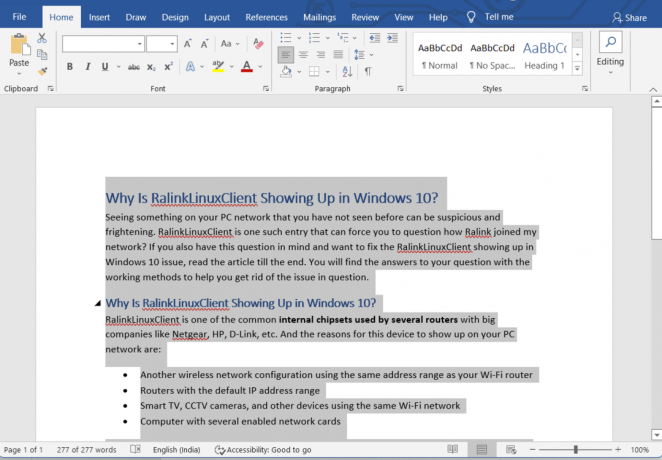
3A. Tryck nu på Ctrl + C-tangenter samtidigt på ditt tangentbord för att kopiera det valda innehållet.
3B. Du kan också högerklicka på det valda innehållet och klicka på Kopiera alternativ från snabbmenyn, som visas nedan.

4. Klicka nu på Föra in fliken från toppen.
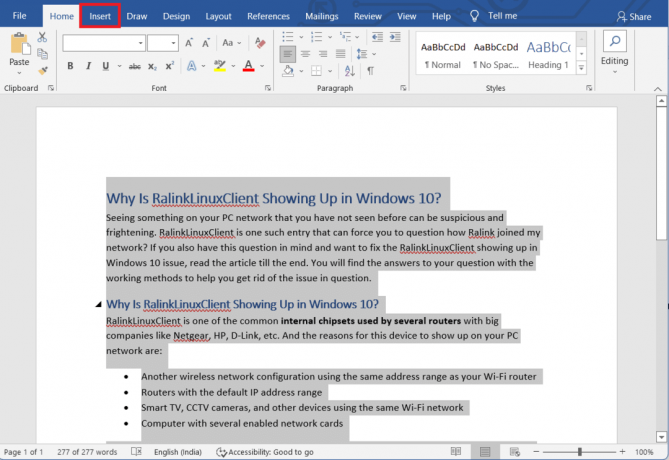
5. Klicka på Tom sida alternativ från Sidor sektion.
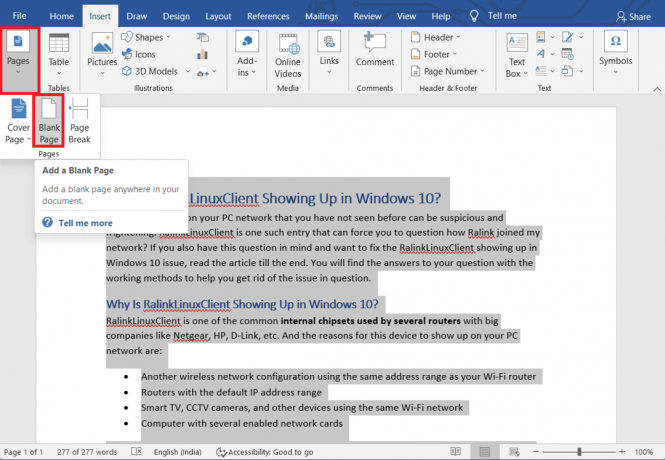
6. Den tomma sidan läggs till i samma Word-dokument. tryck på Ctrl + Vnycklar på tangentbordet för att klistra in det tidigare valda innehållet.
På så sätt kommer den önskade sidan att dupliceras i samma Word-dokument.
Läs också:Hur man ställer in bakgrundsbild för Microsoft Word
Metod 2: Använd makrofunktionen
Du kan också använda makron för att automatisera dupliceringsprocessen för Word-sidorna. Läs och följ stegen nedan noggrant för att lyckas duplicera sidan i Microsoft Word på din PC.
1. Öppna önskat Word-dokument på din PC.
2. Klicka på Se fliken från toppen, som visas nedan.

3. Klicka på Makron > Visa makron alternativ.

4. Skriv Makronamn och klicka på Skapa.

5. I den Normal – NewMacros (kod) fönster, kopiera och klistra in följande koda och klicka på Spara ikon:
Notera: Kopiera och klistra in den här koden emellan Sub Duplicate() och Avsluta Sub, enligt nedanstående.
Page = InputBox("Ange sidan som ska dupliceras")Count = InputBox("Ange antal gånger att duplicera")Med urval.GoTo wdGoToPage, wdGoToAbsolute, Page.Bookmarks("\Page").Range. KopieraFör i = 1 Att räkna: .Klistra in: NästaSluta med
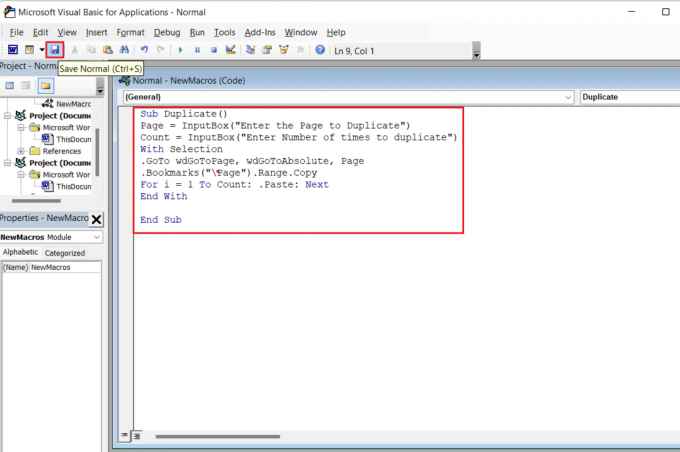
6. Stäng kodfönstret. Klicka på i önskat dokumentfönster Visa > Makron > Visa makron alternativ igen.
7. Klicka på Springa alternativ för Duplicera makron, som visas nedan.

8. Ange nu önskat sidnummer i Gå in på sidan att duplicera popup-fält och klicka OK.
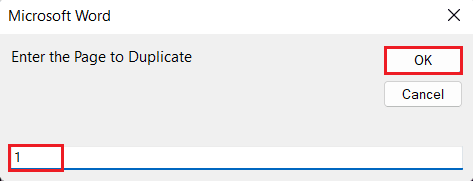
9. Ange sedan önskat nummer i Ange antal gånger att duplicera popup-fältet och klicka OK.
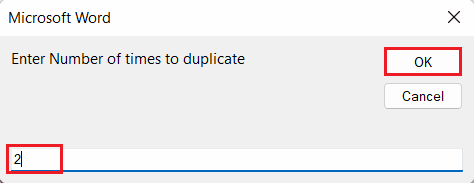
Den önskade sidan kommer att dupliceras önskat antal gånger.
Rekommenderad:
- Fixa processen Kan inte komma åt filfelet i Windows 10
- Hur loggar jag ut från Outlook Mobile
- Hur man ändrar bakgrundsfärg i Microsoft Word
- Hur man hittar administratörslösenord i Windows 10
Så vi hoppas att du har förstått hur man duplicerar en sida i Microsoft Word med de detaljerade stegen till din hjälp. Du kan låta oss veta alla frågor om den här artikeln eller förslag om något annat ämne som du vill att vi ska göra en artikel om. Släpp dem i kommentarsfältet nedan för att vi ska veta.